Cómo solucionar el problema de deriva del controlador de Oculus Quest 2
Publicado: 2022-11-17Si los controladores de realidad virtual de Oculus Quest 2 (ahora conocido como Meta Quest 2) no se comportan como deberían, ¡puede que seas víctima de la desviación del controlador!
Si bien un controlador a la deriva en una consola (como Nintendo Switch) puede ser molesto, en la realidad virtual es un problema mucho más grave. Si sus controladores Quest 2 están fallando, pruebe uno de estos consejos para (con suerte) resolver el problema de deriva del controlador.

Los dos tipos de deriva del controlador de Oculus Quest
Cuando alguien se refiere a la deriva del controlador Oculus Quest 2, hay dos posibles cosas que podrían significar. El más común es la deriva del palo. Esto sucede cuando los joysticks del controlador registran la entrada incluso cuando están en la posición neutral. Entonces tu personaje puede seguir caminando, o la cámara girará incluso cuando no lo estés tocando, arruinando por completo tu experiencia de juego.
El otro tipo de deriva es la deriva del sensor. Esto solo afecta a los sistemas de realidad virtual como el Quest o el antiguo Oculus Rift, y ocurre cuando los sensores de posición rastrean dónde están los auriculares y el controlador, pero se equivocan. Esto puede aparecer como una desviación del seguimiento del controlador o incluso como el paisaje de realidad virtual completo. Algunas de las correcciones a continuación abordan este tipo de desviación específica de VR.
Utilice el seguimiento manual en caso de apuro
Si no lo sabe, no necesita sus controladores táctiles para operar su Quest o Quest 2. Suponiendo que sus auriculares se hayan actualizado al menos a la versión de firmware compatible con la función, puede usar sus propias manos con la mano. -función de seguimiento.
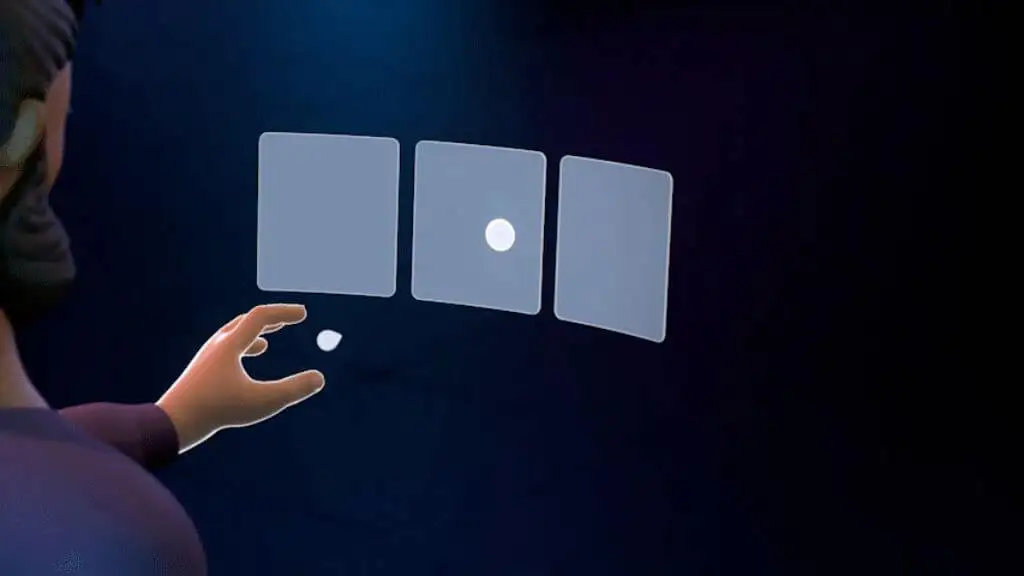
Simplemente colóquese los auriculares y levante las manos desnudas sin encender los controladores táctiles. Esto activará el seguimiento manual y le permitirá operar todos los menús de Quest. Algunos juegos y aplicaciones también admiten esta función, pero en este caso, es una forma útil de acceder a la configuración sin los controladores táctiles.
Limpiar las cámaras de seguimiento
En el exterior de su Quest hay cámaras que rastrean la habitación a su alrededor y luego calculan la posición relativa de su cabeza en el espacio de realidad virtual. Estas cámaras también rastrean la posición exacta de los controladores táctiles.

Use un paño de microfibra suave para asegurarse de que estas lentes de la cámara estén libres de cualquier cosa que pueda obstruir su vista. Las cámaras sucias podrían reducir el rendimiento del seguimiento y provocar una desviación del seguimiento del controlador.
Usa los niveles de luz correctos
Los problemas de deriva a menudo se deben a que los niveles de luz son demasiado bajos o demasiado altos para las cámaras de seguimiento integradas en Quest. Si bien Quest le avisará cuando los niveles de luz en la habitación sean demasiado bajos, es posible que tenga problemas de seguimiento y desviaciones del seguimiento del controlador incluso en condiciones que técnicamente están por encima del mínimo.

Lo mismo ocurre con las luces demasiado brillantes, que pueden cegar a las cámaras. Como regla general, si el nivel de luz en la habitación es lo suficientemente brillante como para leer un libro, pero no tanto como para molestarlo, debería funcionar bien con Quest.
Comprobar la frecuencia de seguimiento
En diferentes partes del mundo, la electricidad se genera en diferentes frecuencias. Aunque no puede verlo a simple vista, si tomara imágenes en cámara lenta de la luz en su habitación, vería que se enciende y se apaga a medida que se enciende la corriente alterna.

Este parpadeo no solo es visible para las cámaras de seguimiento del Quest, sino que también puede causar problemas. Es por eso que su Quest necesita saber qué frecuencia eléctrica usan sus luces. Vuelva a verificar que esta configuración siga siendo correcta si ha viajado entre regiones o de alguna manera sospecha que su configuración se ha cambiado o restablecido.
- Abra la aplicación Oculus en su teléfono.
- Enciende tu Búsqueda .
- Seleccione Menú , luego Dispositivos .
- Asegúrese de seleccionar el auricular correcto, desplácese hacia arriba y seleccione Configuración avanzada .
- Seleccione Frecuencia de seguimiento .
En la mayoría de los casos, es mejor dejar esta configuración en automático. Entonces, si la configuración no está actualmente en Automático, vuelva a cambiarla. Si tiene problemas al usar la frecuencia de seguimiento automático y sabe que está usando una iluminación de 50 Hz o 60 Hz, intente con la configuración manual correcta para ver si soluciona los problemas de seguimiento, que pueden incluir la desviación del controlador.
Aléjese de la interferencia de la señal
Los controladores táctiles Quest utilizan ondas de radio inalámbricas para comunicarse con los auriculares. Al igual que cualquier otro sistema inalámbrico, están sujetos a interferencias. Considere si hay fuertes fuentes de interferencia cerca de donde está usando los auriculares.

Si bien, por lo que sabemos, los controladores táctiles no usan Bluetooth estándar, es casi seguro que funcionan en la misma banda de 2,4 GHz que Bluetooth y algunas bandas de Wi-Fi. Si su espacio aéreo está lleno de mucho tráfico de radio de 2,4 Ghz, teóricamente podría causar interferencia.
Saque o reemplace las baterías
Los controladores Touch tienen una gran duración de la batería, medida en semanas o meses. Pero tienen que ser reemplazados eventualmente. Si usa baterías AA de litio recargables u otra química como níquel-cadmio, el perfil de voltaje a medida que la batería se vacía es diferente al de las baterías alcalinas para las que se diseñaron los controladores táctiles. Esto puede hacer que el medidor de batería informe un número inexacto.
Ya sea que las baterías sean las culpables de la deriva o no, reemplácelas con baterías nuevas o completamente cargadas para eliminar esto como un problema potencial.
Reinicie los auriculares
The Quest es, en esencia, una computadora con Android. Tal como lo recomendaríamos para un teléfono inteligente con errores, es un buen paso básico para reiniciar sus auriculares.
Con los auriculares puestos, mantenga pulsado el botón de encendido hasta que vea la pantalla Apagar .
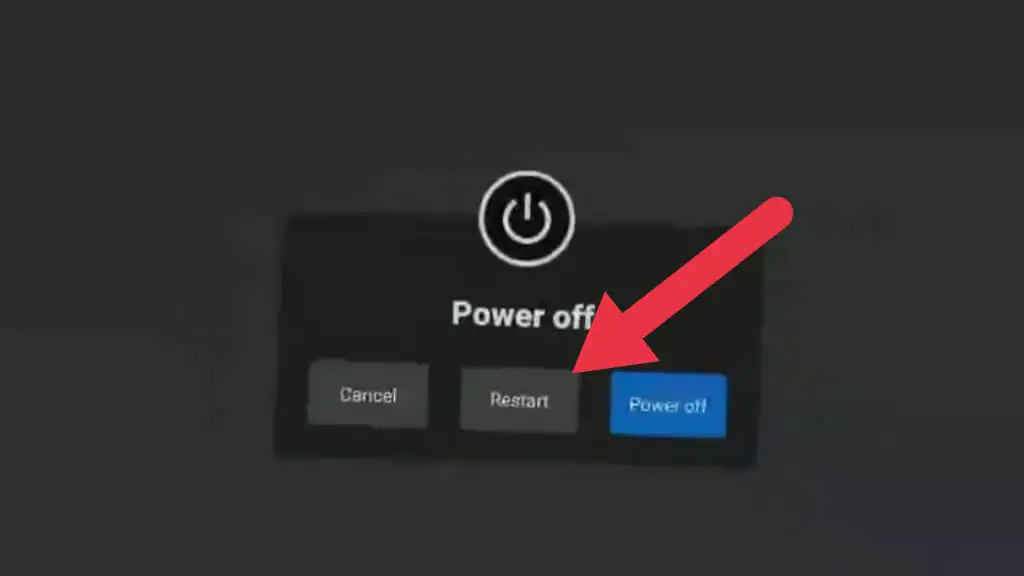
Seleccione Reiniciar para reiniciar el auricular o Apagar y luego vuelva a encenderlo manualmente. Puede usar el seguimiento manual para hacer esta selección en caso de que su controlador esté completamente inutilizable.

Empareje los controladores nuevamente
Al igual que los dispositivos Bluetooth, sus controladores táctiles están emparejados con sus auriculares. Este proceso ya está listo para usar, pero cuando obtiene un nuevo controlador, debe emparejarlo con sus auriculares.
Desemparejar y volver a emparejar los controladores puede resolver algunos problemas relacionados con la deriva del controlador si está relacionado con problemas de señal inalámbrica en lugar de seguimiento.
El emparejamiento se realiza mediante la aplicación complementaria de Quest, por lo que tendrá que descargar y configurar la aplicación si aún no lo ha hecho. Con eso hecho, sigue estos pasos:
- Abre la aplicación Quest .
- Seleccione Menú .
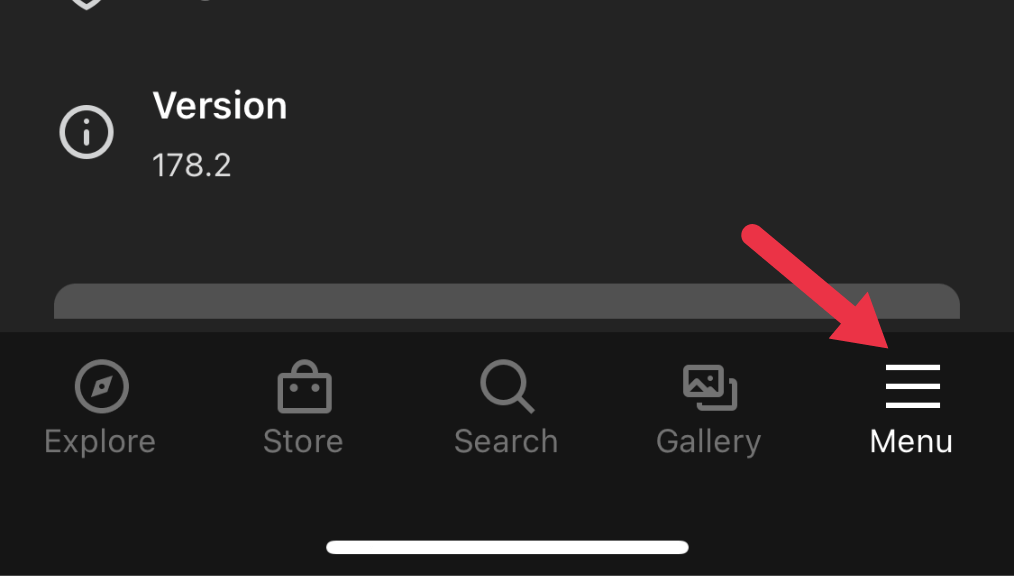
- Seleccione Dispositivos .
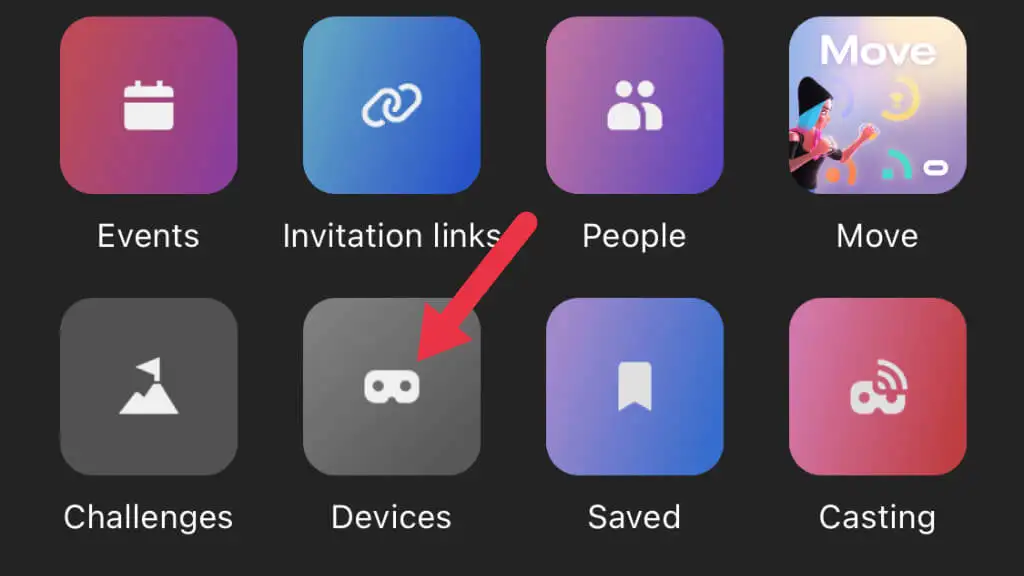
- Seleccione los auriculares con los que desea trabajar.
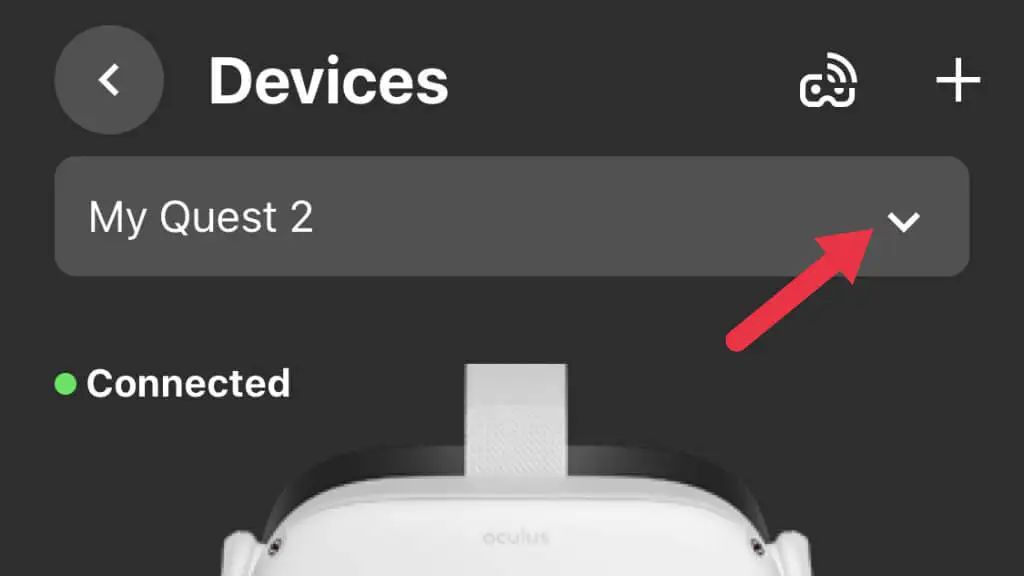
- Ahora elija Controladores , luego seleccione el controlador que desea desemparejar.
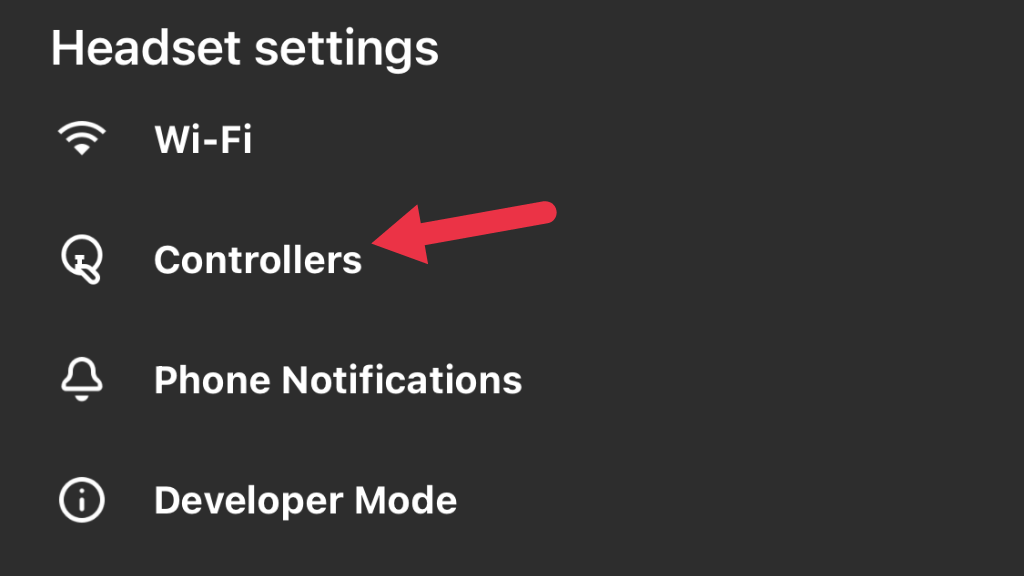
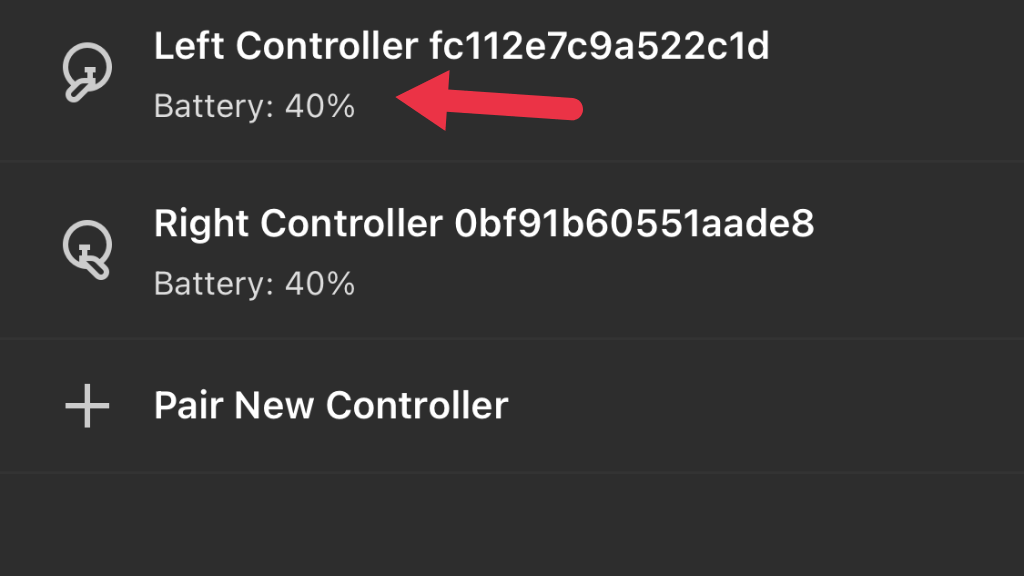
- Seleccione Desvincular controlador .

Ahora el controlador es un agente libre. En buena medida, es posible que desee colocar una batería nueva en este punto. A continuación, emparejaremos de nuevo el mando con los auriculares:
- Abre la aplicación Quest .
- Seleccione Menú .
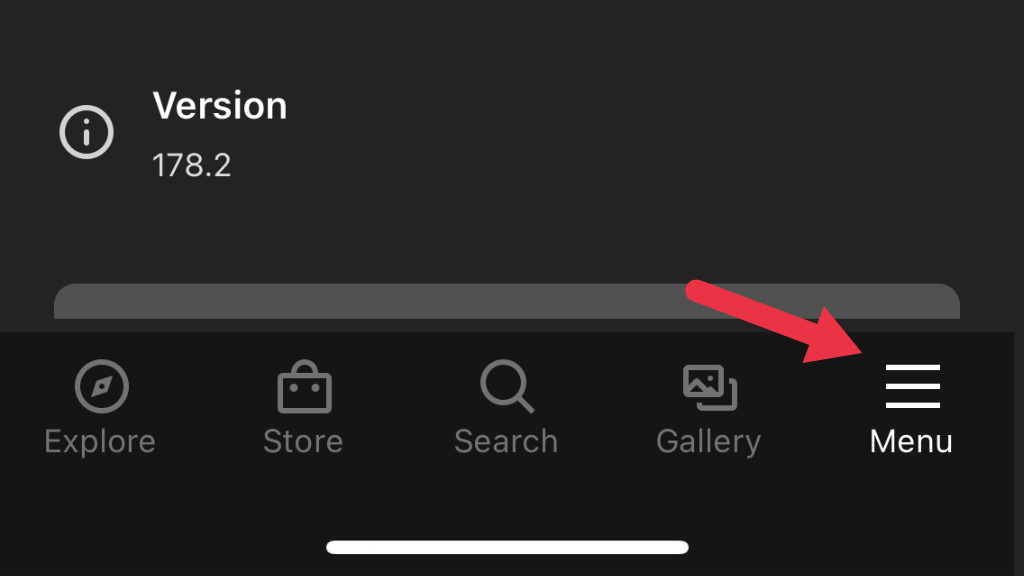
- Elija Dispositivos .
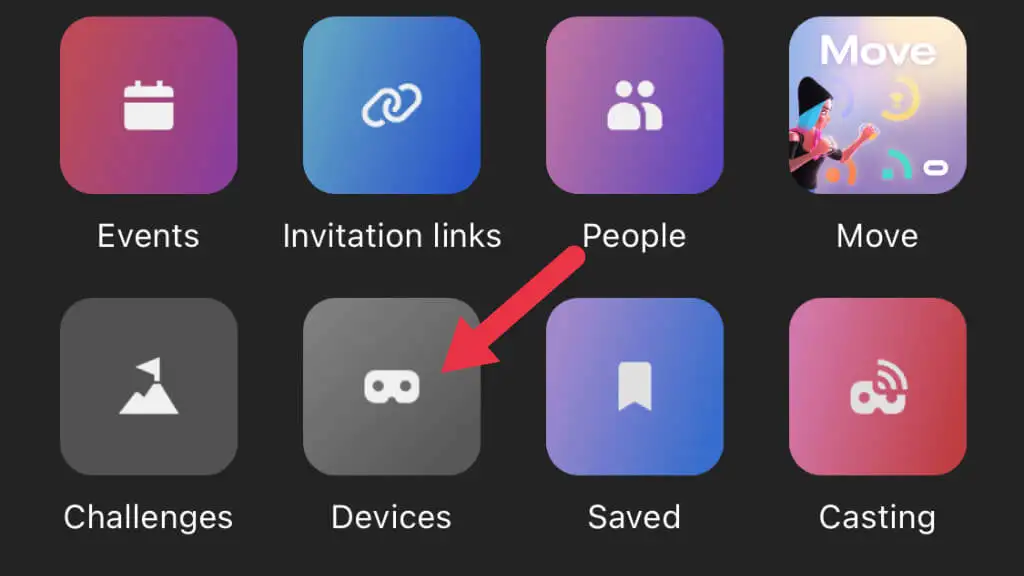
- Seleccione los auriculares con los que desea emparejar y luego seleccione Controladores .
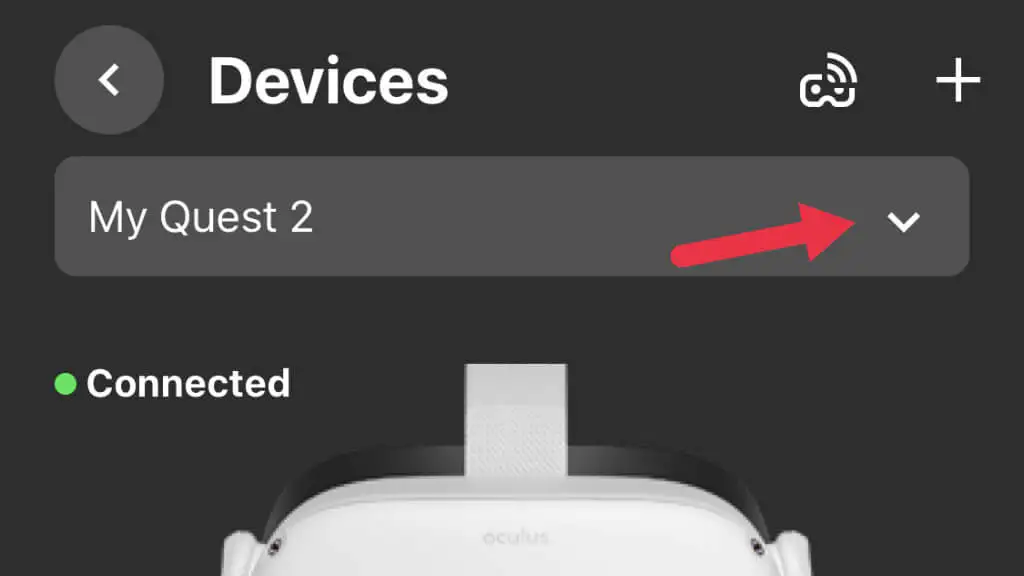
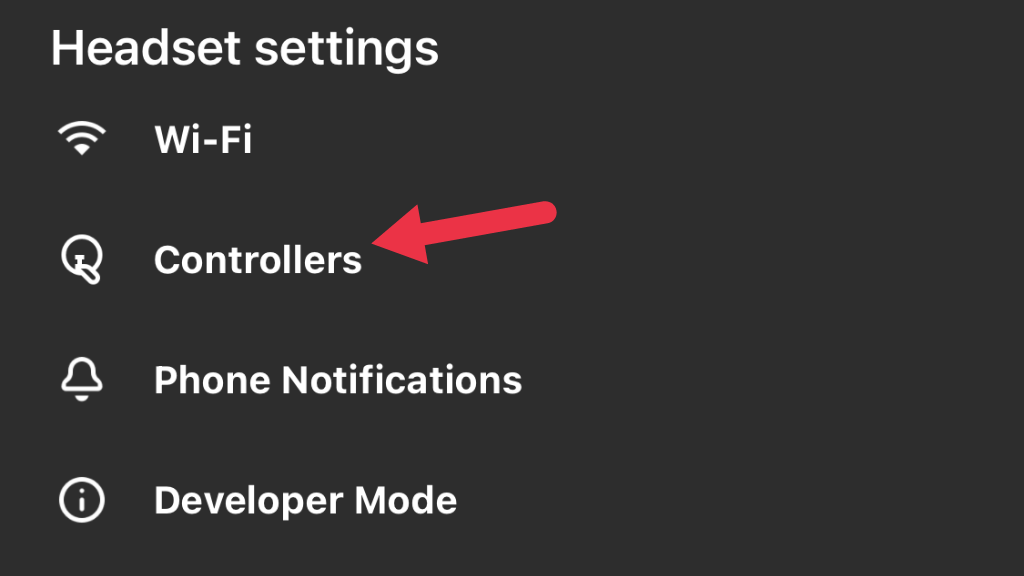
- Seleccione Emparejar nuevo controlador , luego elija Izquierda o Derecha .
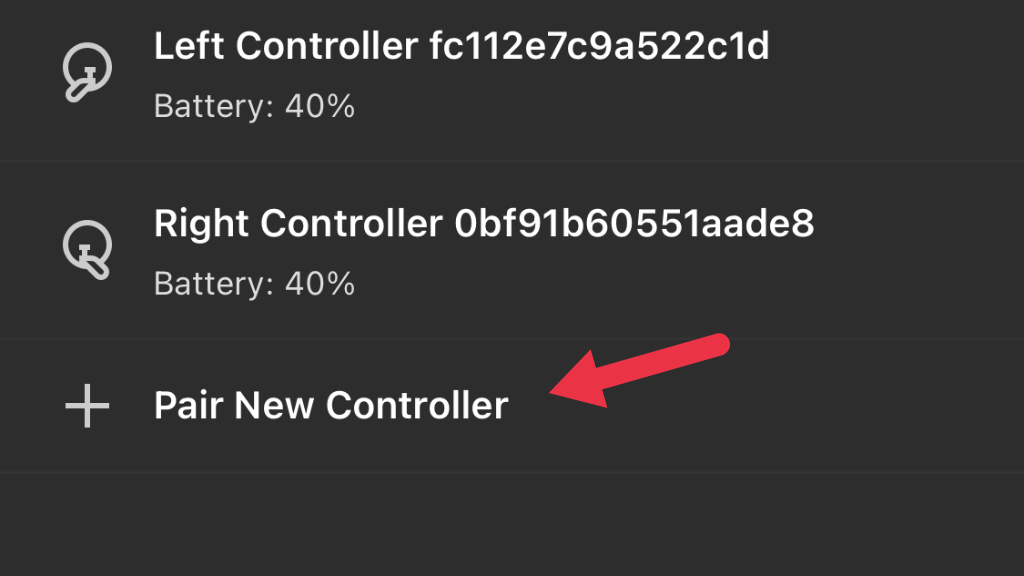
- Mantenga presionados B y el botón del sistema juntos en el controlador derecho, o en el controlador izquierdo, Y y el botón del sistema . Haga esto hasta que el LED parpadee. Una vez que la luz deja de parpadear y permanece encendida, el emparejamiento está completo.
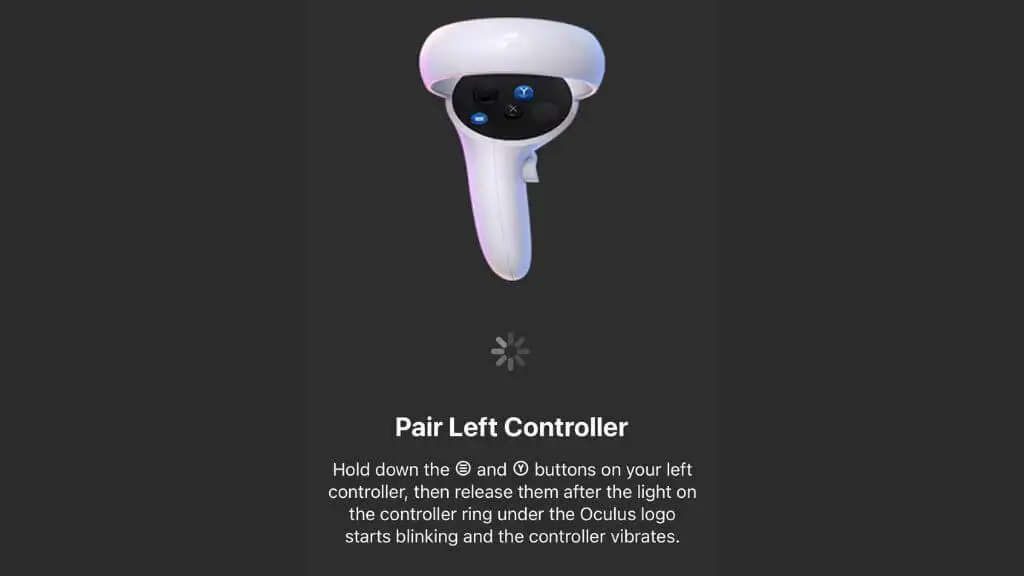
Ahora, pruebe el controlador para ver si se resolvió el problema.
Limpiar los controladores
Cuando se trata de la deriva del joystick del controlador, hay dos razones principales por las que sucede. La primera es que el mecanismo utilizado para medir la posición del stick analógico se ha desgastado. La calibración puede extender la vida útil de este componente, pero eventualmente, el reemplazo es la única solución.
La segunda causa es la entrada de suciedad, arena y mugre en ese mecanismo. Un poco de aire comprimido soplado en los espacios podría ser suficiente. Puede leer consejos en línea que dicen que debe enjuagar la barra del controlador con alcohol isopropílico o desarmar el controlador para poder usar un limpiador de contactos eléctricos.

Si es lo suficientemente valiente, no le importa anular la garantía y confía en sus habilidades, puede consultar la guía de desmontaje de iFixit. Sin embargo, como indica el autor de la guía, esto solo mantuvo temporalmente a raya la deriva. Una vez que una palanca comienza a desviarse debido a problemas con los sensores de posición, parece inevitable que sea necesario reemplazarla o repararla.
Hacer un restablecimiento de fábrica
Como último recurso, puede intentar hacer un restablecimiento de fábrica de Quest 2 para que pueda configurarlo como un nuevo auricular. Tenga en cuenta que puede perder los datos guardados del juego para los títulos que no tienen funciones de guardado en la nube. Le recomendamos encarecidamente que realice una copia de seguridad en la nube de su Meta Quest 2 antes de reiniciar. Si un reinicio no ayuda, comuníquese con el soporte de Oculus para obtener más consejos.
Reemplace o repare el controlador
Si no puede arreglar la desviación de la palanca en su controlador sin importar qué, simplemente puede comprar un controlador de reemplazo de Meta, que en el momento de escribir este artículo tenía un precio de alrededor de $ 75. Recomendamos encarecidamente evitar los controladores de terceros o reacondicionados en sitios como Amazon, ya que hemos visto numerosas reseñas de usuarios sobre estos productos que no funcionan correctamente.
Es posible reparar el controlador reemplazando el sensor de palanca comprando módulos de reemplazo, ¡pero esta es una solución de terceros que usa bajo su propio riesgo! Si su controlador Touch ya está fuera de garantía y no le importa correr un riesgo que podría costar más que si hubiera comprado un reemplazo oficial en primer lugar, no puede perjudicar más que quizás económicamente.
